Meshルーターで暗号化キーを入力しても接続できない場合の解決方法
Wi-Fiに接続できない、パスワード(暗号化キー)を入力しても認証エラーなど無線接続に失敗する場合に、以下の3点をご確認ください。
1.SSID・暗号化キーが正しいか確認する
かんたんセットアップシートから確認する
SSID、暗号化キーは付属の「かんたんセットアップシート(初期値)」に記載されています。
暗号化キー12桁を入力します。8桁のパスワードの方ではありません。
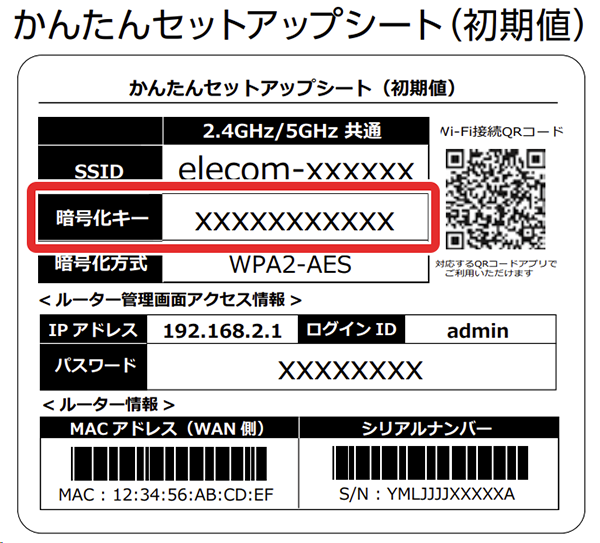
ルーター本体から確認する
ルーターの本体のカバーを外し、カバーの内側に貼ってあるシールをご確認ください。

2.間違いやすい英数字を確認する
暗号化キーには、一部間違いやすい英数字があります。
| 間違いやすい英数字 | SSIDに接続できない場合、以下に置き換えてみる | |
|---|---|---|
| I | (大文字のアイ) | l(小文字のエル)か、1(数字の「いち」) |
| l | (小文字のエル) | I(大文字のアイ)か、1(数字の「いち」) |
| 1 | (数字の「いち」) | I(大文字のアイ)か、l(小文字のエル) |
大文字の「アイ」と、小文字の「エル」は混在しません。
| 間違いやすい英数字 | SSIDに接続できない場合、以下に置き換えてみる | |
|---|---|---|
| O | (大文字のオー) | o(小文字のオー)か、0(数字の「ぜろ」) |
| o | (小文字のオー) | O(大文字のオー)か、0(数字の「ぜろ」) |
| 0 | (数字の「ぜろ」) | O(大文字のオー)か、o(小文字のオー) |
| 間違いやすい英数字 | SSIDに接続できない場合、以下に置き換えてみる | |
|---|---|---|
| g | (小文字のジー) | q(小文字のキュー)か、9(数字の「きゅう」) |
| q | (小文字のキュー) | g(小文字のジー)か、9(数字の「きゅう」) |
| 9 | (数字の「きゅう」) | g(小文字のジー)か、q(小文字のキュー) |
| 間違いやすい英数字 | SSIDに接続できない場合、以下に置き換えてみる | |
|---|---|---|
| G | (大文字のジー) | 6(数字の「ろく」)か、b(小文字のビー) |
| 6 | (数字の「ろく」) | G(大文字のジー)か、b(小文字のビー) |
| b | (小文字のビー) | G(大文字のジー)か、6(数字の「ろく」) |
| 間違いやすい英数字 | SSIDに接続できない場合、以下に置き換えてみる | |
|---|---|---|
| 8 | (数字の「はち」) | B(大文字のビー) |
| B | (大文字のビー) | 8(数字の「はち」) |
| 間違いやすい英数字 | SSIDに接続できない場合、以下に置き換えてみる | |
|---|---|---|
| Z | (大文字のゼット) | z(小文字のゼット)か、2(数字の「に」) |
| z | (小文字のゼット) | Z(大文字のゼット)か、2(数字の「に」) |
| 2 | (数字の「に」) | Z(大文字のゼット)か、z(小文字のゼット) |
| 間違いやすい英数字 | SSIDに接続できない場合、以下に置き換えてみる | |
|---|---|---|
| S | (大文字のエス) | 5(数字の「ご」) |
| 5 | (数字の「ご」) | S(大文字のエス) |
誤った暗号キーを入力してしまい2度目以降の暗号キー入力ができない場合
端末に登録したWi-Fi設定を削除してからもう一度接続してください。
端末のWi-Fi設定削除方法は以下のリンク先を確認してください。
3.パスワードを変更する
初期値から、お客様が比較的入力しやすい(簡単すぎるものはおすすめしません)パスワードに変更することで、入力間違いを減らして、接続しやすくすることができます。
パソコンをお持ちの場合は、ルーターとパソコンをLANケーブルで接続し、ルーターの管理画面からパスワードを変更することができます。







